对于CentOS6.4上安装CloudStack4.2教程感兴趣的读者,本文将提供您所需要的所有信息,我们将详细讲解centos安装owncloud,并且为您提供关于(原创)VM中的CentOS6.4
对于CentOS 6.4 上安装 CloudStack 4.2教程感兴趣的读者,本文将提供您所需要的所有信息,我们将详细讲解centos安装owncloud,并且为您提供关于(原创)VM中的CentOS6.4中安装CloudStack6.3①、(原创)VM中的CentOS6.4中安装CloudStack6.3②、centos 7.6 docker 安装 nextcloud、CentOS Packstack安装及CentOS安装包的宝贵知识。
本文目录一览:- CentOS 6.4 上安装 CloudStack 4.2教程(centos安装owncloud)
- (原创)VM中的CentOS6.4中安装CloudStack6.3①
- (原创)VM中的CentOS6.4中安装CloudStack6.3②
- centos 7.6 docker 安装 nextcloud
- CentOS Packstack安装及CentOS安装包

CentOS 6.4 上安装 CloudStack 4.2教程(centos安装owncloud)
CloudStack和 OpenStack,OpenNebula 类似,CloudStack是另一款开源云计算平台。CloudStack 的前身是 Cloud.com 家的一款商业云计算产品(也有开源版本),2011年 Cloud.com 被 Citrix 收购,2012年的时候 Citrix 将收购的云平台 CloudStack 全部捐给了 Apache 基金会,自己则以 Citrix Cloudplatform (powered by Apache CloudStack) 的形式为客户提供商业化的云计算解决方案。
按照《OpenStack,OpenNebula,Eucalyptus,CloudStack 社区活跃度比较》的统计,貌似 CloudStack 项目的活跃程度仅次于 OpenStack. 和大多数云计算、集群软件一样,CloudStack 也是控制节点+计算节点这种架构,控制节点(cloudstack-management)用来统一管理计算节点,提供资源分配和任务,提供 API、GUI、数据库等服务;计算节点(cloudstack-agent)则用来跑虚拟机。我们需要做的是,
- 在控制节点上安装 cloudstack-management;
- 在(每个)计算节点上安装 cloudstack-agent 和 kvm.
在控制节点上
安装完 CentOS 6.4 系统后,升级系统并修改 hostname 后重启:
# yum update # echo "cloudstack.vpsee.com" > /etc/hostname # vi /etc/sysconfig/network NETWORKING=yes NETWORKING_IPV6=no HOSTNAME=cloudstack.vpsee.com # echo "192.168.2.150 cloudstack cloudstack.vpsee.com" >> /etc/hosts # reboot
添加 cloudstack 软件包的官方源,安装 ntp,cloudstack-management,MysqL 数据库服务器:
# vi /etc/yum.repos.d/cloudstack.repo [cloudstack] name=cloudstack baseurl=http://cloudstack.apt-get.eu/rhel/4.2/ enabled=1 gpgcheck=0 # yum update # yum install ntp # yum install cloudstack-management # yum install MysqL-server
修改 MysqL 配置文件,加入下面几行,启动 ntp,MysqL 服务并运行 MysqL_secure_installation 给 MysqL 设置密码:
# vi /etc/my.cnf ... [MysqLd] ... innodb_rollback_on_timeout=1 innodb_lock_wait_timeout=600 max_connections=350 log-bin=MysqL-bin binlog-format = 'ROW' [MysqLd_safe] ... # service ntpd start # chkconfig ntpd on # service MysqLd start # chkconfig MysqLd on # MysqL_secure_installation
修改 SELINUX 设置,并配置防火墙允许访问 MysqL 的 3306 端口:
# vi /etc/selinux/config ... SELINUX=permissive ... # setenforce permissive # vi /etc/sysconfig/iptables ... -A INPUT -p tcp --dport 3306 -j ACCEPT ... # service iptables restart
使用 cloudstack-setup-databases 初始化 ClouStack 数据库,完成后运行 cloudstack-setup-management:
# cloudstack-setup-databases cloud:cloud@localhost --deploy-as=root:root -i 192.168.2.150 # cloudstack-setup-management Starting to configure CloudStack Management Server: Configure sudoers ... [OK] Configure Firewall ... [OK] Configure CloudStack Management Server ...[OK] CloudStack Management Server setup is Done!
控制节点应该和存储分开,这里为了方便,我们把 NFS 也装在这个控制节点上,并自己挂载自己的 NFS 分区:
# yum install nfs-utils # mkdir -p /export/primary # mkdir -p /export/secondary # vi /etc/exports /export *(rw,async,no_root_squash,no_subtree_check) # exportfs -a # vi /etc/sysconfig/nfs ... LOCKD_TCPPORT=32803 LOCKD_UDPPORT=32769 MOUNTD_PORT=892 RQUOTAD_PORT=875 STATD_PORT=662 STATD_OUTGOING_PORT=2020 ... # service rpcbind start # service nfs start # chkconfig nfs on # chkconfig rpcbind on # reboot # mkdir -p /mnt/primary # mkdir -p /mnt/secondary # mount -t nfs 192.168.2.150:/export/primary /mnt/primary # mount -t nfs 192.168.2.150:/export/secondary /mnt/secondary
修改防火墙配置,开放下面一些端口:
# vi /etc/sysconfig/iptables ... -A INPUT -s 192.168.2.0/24 -m state --state NEW -p udp --dport 111 -j ACCEPT -A INPUT -s 192.168.2.0/24 -m state --state NEW -p tcp --dport 111 -j ACCEPT -A INPUT -s 192.168.2.0/24 -m state --state NEW -p tcp --dport 2049 -j ACCEPT -A INPUT -s 192.168.2.0/24 -m state --state NEW -p tcp --dport 32803 -j ACCEPT -A INPUT -s 192.168.2.0/24 -m state --state NEW -p udp --dport 32769 -j ACCEPT -A INPUT -s 192.168.2.0/24 -m state --state NEW -p tcp --dport 892 -j ACCEPT -A INPUT -s 192.168.2.0/24 -m state --state NEW -p udp --dport 892 -j ACCEPT -A INPUT -s 192.168.2.0/24 -m state --state NEW -p tcp --dport 875 -j ACCEPT -A INPUT -s 192.168.2.0/24 -m state --state NEW -p udp --dport 875 -j ACCEPT -A INPUT -s 192.168.2.0/24 -m state --state NEW -p tcp --dport 662 -j ACCEPT -A INPUT -s 192.168.2.0/24 -m state --state NEW -p udp --dport 662 -j ACCEPT ... # service iptables restart # service iptables save
创建虚拟机需要有模版,这个模版可以自己做,也可以下载官方现成的。需要注意的是,官方文档中的 /usr/lib64/cloud/common/… 路径不对,应该是 /usr/share/cloudstack-common/…:
# /usr/share/cloudstack-common/scripts/storage/secondary/cloud-install-sys-tmplt -m /mnt/secondary -u http://d21ifhcun6b1t2.cloudfront.net/templates/4.2/systemvmtemplate-2013-06-12-master-kvm.qcow2.bz2 -h kvm -s -F
在计算节点上
为了保持一致,我们在计算节点上也采用 CentOS 6.4. 在每个计算节点上都需要如下的安装和配置。升级系统并修改 hostname、重启:
# yum update # echo "cloudstack01.vpsee.com" > /etc/hostname # vi /etc/sysconfig/network NETWORKING=yes NETWORKING_IPV6=no HOSTNAME=cloudstack01.vpsee.com # echo "192.168.2.151 cloudstack01 cloudstack.vpsee.com" >> /etc/hosts # reboot
添加 cloudstack 软件包的官方源,安装 ntp,cloudstack-agent 和 kvm:
# vi /etc/yum.repos.d/cloudstack.repo [cloudstack] name=cloudstack baseurl=http://cloudstack.apt-get.eu/rhel/4.2/ enabled=1 gpgcheck=0 # yum update # yum install ntp # yum install cloudstack-agent # yum install qemu-kvm
修改 libvirt 相关配置文件,去掉下面几行的注释,注意把 auth_tcp 改成 “none”,如果需要 vnc 访问的话别忘了取消 qemu.conf 里面的 vnc_listen 相关注释,重启 libvirtd 服务使配置生效:
# vi /etc/libvirt/libvirtd.conf ... listen_tls = 0 listen_tcp = 1 tcp_port = "16509" auth_tcp = "none" mdns_adv = 0 ... # vi /etc/sysconfig/libvirtd ... LIBVIRTD_ARGS="--listen" ... # vi /etc/libvirt/qemu.conf ... vnc_listen = "0.0.0.0" ... # service libvirtd restart
别忘了让防火墙开放必要的端口:
# iptables -I INPUT -p tcp -m tcp --dport 22 -j ACCEPT # iptables -I INPUT -p tcp -m tcp --dport 1798 -j ACCEPT # iptables -I INPUT -p tcp -m tcp --dport 16509 -j ACCEPT # iptables -I INPUT -p tcp -m tcp --dport 5900:6100 -j ACCEPT # iptables -I INPUT -p tcp -m tcp --dport 49152:49216 -j ACCEPT # iptables-save > /etc/sysconfig/iptables
测试
打开浏览器,访问控制节点 http://192.168.2.150:8080/client/ 就会看到登录界面,默认用户名和密码是 admin/password,登录后修改密码、做一些配置后就可以开始用了:


(原创)VM中的CentOS6.4中安装CloudStack6.3①
CloudStack是一个功能强大、UI友好的开源云(IaaS)计算解决方案。自Ctrix将CloudStack捐献给 apache 后,一直持续高速发展,其社区活跃度已经渐渐赶上风头一时无两的另一开源云OpenStack平台。CloudStack拥有所有开源云平台中最为友善的管理界面,而且其天生的多语种支持会使中文用户感觉很爽。CloudStack可分为管理节点安装和受控节点安装。管理节点安装无特殊要求,完全可以安装到虚拟机环境下。受控节点因要创建虚拟机,故需要硬件虚拟化支持,推荐使用独立主机安装。CloudStack支持多种虚拟化方案,包括:KVM、Xen、XenServer、VMware。因XenServer、VMware已包含有强大的虚拟机管理功能,CloudStack可以直接与其通信调用其管理接口,因此这两种受控机环境下,无需安装任何软件。但KVM、Xen的受控机必须安装 CloudStack-Agent 之后,才能被CloudStack管理。
本篇我们主要来讲解管理节点搭建步骤:
一、前期准备
1、配置网卡,确保主机能上网
因我们要使用网络安装方式,所以要首先保证你的服务器可以正常联网。
ping www.baidu.com 看看不能能上网
2、设置主机名称
CloudStack运行时需要获取本机名称,如无法正确获取可能导致服务无法正常启动并报一大堆的错。
运行以下命令检查:
hostname --fqdn
如无正常返回,请编辑 vi /etc/hosts 文件,添加主机ip对应的名称。
为了纠正这种情况,我们需要编辑/etc/hosts文件来设置主机名,类似如下格式
如:
192.168.80.100 manage.cloudstack.com
vi /etc/sysconfig/network 将 HOSTNAME= 改为同你刚设置的一样。
在你编辑完hosts文件之后,使用下面的命令重启网络:
# service network restart
现在使用hostname -–fqdn命令重新检查主机名并确认返回了正确的FQDN
编辑完后立即生效。如果还不成的话,重启下服务器应该就会好了。
上图显示没有生效所以需要重启
3、修改Linux安全设置
为了让CloudStack正常工作,我们必须将SELinux设置为permissive。需要在当前系统运行状态下和启动后都能够生效,进行以下配置。 在系统运行状态下的将SELinux设置为permissive,请执行下面命令:
# setenforce 0
服务器上的SELinux会拦截CloudStack的一些命令,导致CloudStack操作失败,因此启动CloudStack前需要对SELinux进行设置。
按照下面的列子来配置/etc/selinux/config文件以确保当前SELinux状态为permissive。如这个例子所示:
| # This file controls the state of SELinux on the system. # SELINUX= can take one of these three values: # enforcing - SELinux security policy is enforced. # permissive - SELinux prints warnings instead of enforcing. # disabled - No SELinux policy is loaded. SELINUX=permissive # SELINUXTYPE= can take one of these two values: # targeted - Targeted processes are protected, # mls - Multi Level Security protection. SELINUXTYPE=targeted |
vi /etc/selinux/config
修改为SELINUX=permissive
以上修改需重启服务器才能生效,为使设置立即生效可使用下边的命令
setenforce permissive
转载请注明:www.xujin.org或www.virgocloud.com

(原创)VM中的CentOS6.4中安装CloudStack6.3②
接着VM中的CentOS6.4中安装CloudStack6.3①中文章接着,往下面安装
4.更新 yum 仓库
默认情况下,CentOS的软件源中没有收录最新版本CloudStack,为了能顺利安装,我们需要手工指定软件源。
我们需要配置这台机器使用CloudStack软件库。 注解 Apache CloudStack官方发布的为源代码。因此没有可用的“官方”安装程序。完整的安装向导介绍了怎么获取源代码和以及制作RPM包和yum库。本指南尽可能简化这些操作,所以我们使用一个社区提供的yum库。 要添加CloudStack库,创建/etc/yum.repos.d/cloudstack.repo文件,并添加如下信息。
新建 /etc/yum.repos.d/cloudstack.repo 文件,内容为:
| [cloudstack] name=cloudstack baseurl=http://cloudstack.apt-get.eu/rhel/4.3/ enabled=1 gpgcheck=0 |
执行yum clean all 清除默认配置使新配置生效
检查新的配置是否生效,示例如下:
yum repolist all
5、配置时间同步-安装NTP
需要为CloudStack环境中的所有服务器指定NTP服务器以便保证时钟同步。然而,默认安装情况下NTP是没有安装的。要安装NTP,请按下面方法操作:
管理节点会通过各种协议与受控节点通讯,为了确保安全,受控节点接到命令后会进行一系列的校验,如果两机的时间不同步的话,会导致命令拒绝执行。
最简单的办法就是,所有服务器都安装 ntp实现时间的自动同步。
yum install ntp
一路选择y
三、安装管理节点
设置好源以后,我们就可以直接使用 yum安装了,非常简单方便。
安装管理节点的命令为:
yum install cloud-client
如果你的CentOS 是最小化安装的话,将需要安装 160 兆以上的东东,请耐心等待哈...
如果CentOS出现这个问题,则需要更换系统
当Linux操作系统正常时,则会出现下面的情况
四、配置数据库
CloudStack使用mysql管理数据,但安装cloud-client时没有包含mysql,这时需要我们手工安装,并导入数据。这是可以理解的,因为数据库可以被安装到其它机器上。
yum install mysql-server 或# yum -y install mysql-server
默认的,mysql有连接数限制,无法满足CloudStack管理节点的要求,需要手工设定。
安装MySQL之后我们需要改动/etc/my.cnf文件中的一些配置。我们需要在[mysqld]下面添加下列参数:当然后期根据cloudstack实际运行情况来对mysql进行优化。
vi /etc/my.cnf
增加以下内容:
innodb_rollback_on_timeout=1
innodb_lock_wait_timeout=600
max_connections=350
log-bin=mysql-bin
binlog-format=''ROW''
注:如果没改的话会发生什么现象我没有尝试,不过还是建议按要求修改。
max_connections的参数应设置350乘以你准备部署的管理节点的数量。这里假定只安装一个管理节点。
现在,启动 mysql 服务:
service mysqld start
注意:红框
缺省安装的mysql安全级别比较低,需要手工设置mysql下密码、禁用远程访问,删除无用账户及测试数据库。方法也很简单,直接使用如下命令按向导提示一步步来即可:
给MySQL数据库修改密码:
如果你想偷懒不想手动设置密码和做一些安全措施的话,可以运行mysql_secure_installation 根据向导来对mysql进行操作。
mysql_secure_installation
由于安装内容超过30多页图文解说所以不再一一更新上去,如需要全文可以发邮件到Software_King@qq.com。

centos 7.6 docker 安装 nextcloud
docker search nextcloud
docker pull docker.io/nextcloud
docker images
mkdir /home/nextcloud
chmod -R 777 nextcloud/
docker run -d --restart=always --name nextcloud -p 9001:80 -v /home/nextcloud:/data docker.io/nextcloud
浏览器访问9001端口,按照浏览器配置即可。

CentOS Packstack安装及CentOS安装包
php小编苹果今天为大家介绍
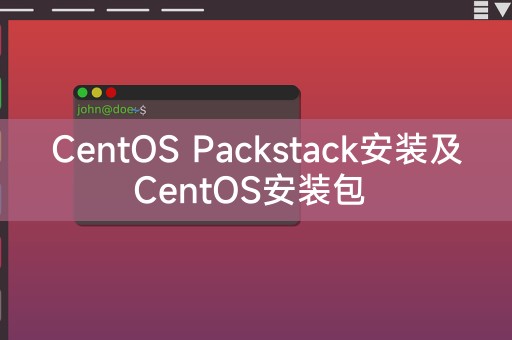
CentOS Packstack安装
CentOS Packstack是一个用于自动化安装OpenStack的工具,OpenStack是一个开源的云计算平台,它提供了一系列的服务和工具,用于构建和管理云基础设施,下面是在CentOS上安装Packstack的步骤:
1. 确保你已经安装了CentOS操作系统,你可以从官方网站()上下载最新的CentOS版本。
2. 下载并安装Packstack,你可以在CentOS官方仓库中找到Packstack安装包,打开终端并输入以下命令来安装Packstack:
```
sudo yum install -y openstack-packstack
3. 安装完成后,你可以使用以下命令来生成一个Packstack的答案文件:
packstack --gen-answer-file=packstack_answers.txt
这个答案文件将用于配置Packstack安装。
4. 编辑答案文件并设置相应的参数,你可以使用文本编辑器打开答案文件,根据你的需求修改参数,你可以设置密码、网络配置、存储选项等。
5. 运行Packstack进行安装,使用以下命令运行Packstack,并指定答案文件:
packstack --answer-file=packstack_answers.txt
安装过程可能需要一些时间,具体取决于你的系统配置和网络速度。
6. 安装完成后,你可以使用OpenStack的各种服务和工具来构建和管理你的云基础设施。
CentOS安装包
CentOS提供了广泛的软件包和工具,可以满足各种需求,下面是一些常用的CentOS安装包:
1. 安装包管理工具:CentOS使用yum作为其包管理工具,你可以使用以下命令来安装新的软件包:
sudo yum install
2. 网络工具:CentOS提供了许多网络工具,用于网络配置和故障排除,你可以使用ifconfig命令来查看和配置网络接口,使用ping命令来测试网络连通性。
3. Web服务器:CentOS支持安装和配置各种Web服务器,如Apache、Nginx等,你可以使用以下命令来安装Apache服务器:
sudo yum install httpd
4. 数据库服务器:CentOS支持安装和配置各种数据库服务器,如MySQL、PostgreSQL等,你可以使用以下命令来安装MySQL服务器:
sudo yum install mysql-server
5. 开发工具:CentOS提供了许多开发工具,如GCC编译器、Python解释器等,你可以使用以下命令来安装GCC编译器:
sudo yum install gcc
为您分享
在CentOS中,通过Packstack工具可以轻松地安装和配置OpenStack,为您提供一个强大的云计算平台,CentOS还提供了丰富的软件包和工具,满足各种需求,如网络配置、Web服务器、数据库服务器等,无论您是个人用户还是企业用户,CentOS都是一个可靠和稳定的选择。
以上就是CentOS Packstack安装及CentOS安装包的详细内容,更多请关注php中文网其它相关文章!
我们今天的关于CentOS 6.4 上安装 CloudStack 4.2教程和centos安装owncloud的分享已经告一段落,感谢您的关注,如果您想了解更多关于(原创)VM中的CentOS6.4中安装CloudStack6.3①、(原创)VM中的CentOS6.4中安装CloudStack6.3②、centos 7.6 docker 安装 nextcloud、CentOS Packstack安装及CentOS安装包的相关信息,请在本站查询。
本文标签:



![[转帖]Ubuntu 安装 Wine方法(ubuntu如何安装wine)](https://www.gvkun.com/zb_users/cache/thumbs/4c83df0e2303284d68480d1b1378581d-180-120-1.jpg)

